东芝笔记本c40-A预装win10系统打开edge浏览器总提示“接下来做什么”如何解决
市面上的大部分笔记本电脑都预装win10系统,可是最近有不少东芝笔记本c40-A预装win10系统用户发现要打开内置edge浏览器来使用的时候,总是会出现接下来做什么”提示,该怎么办呢,经过分析是没有设置默认搜索引擎和主页引起,本文就给大家带来详细的解决步骤。
具体步骤如下:
1、打开Edge浏览器,点击“・・・”按钮,进行相关的页面设置;
2、在弹出的菜单中点击最后一个项目“设置”选项;
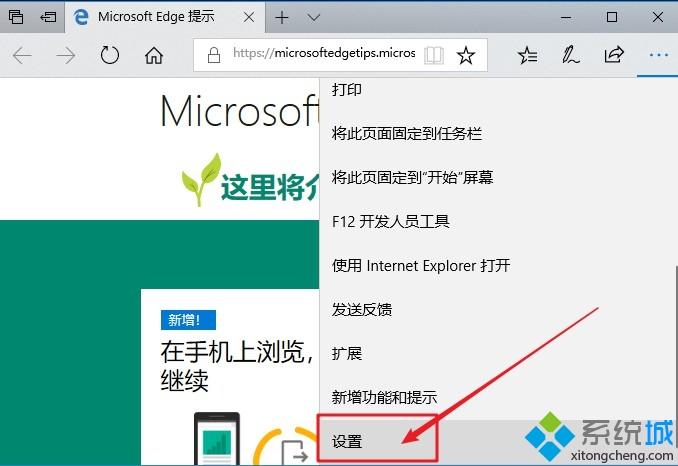
3、随后,点击选择“特定页”,在下方的方框中可以输入经常需要打开的网页,点击“保存”按钮即可;
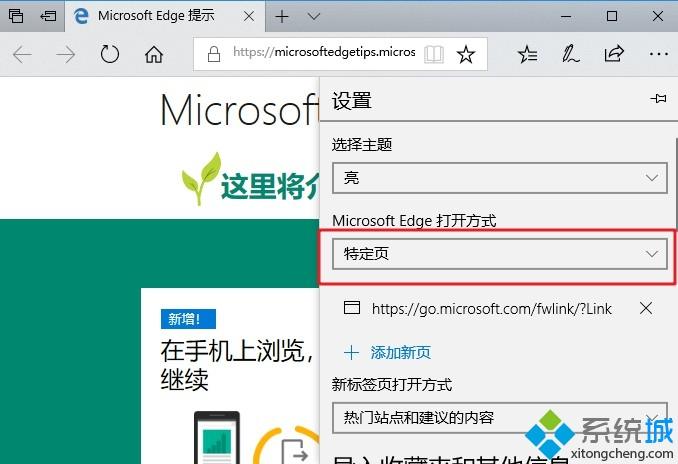
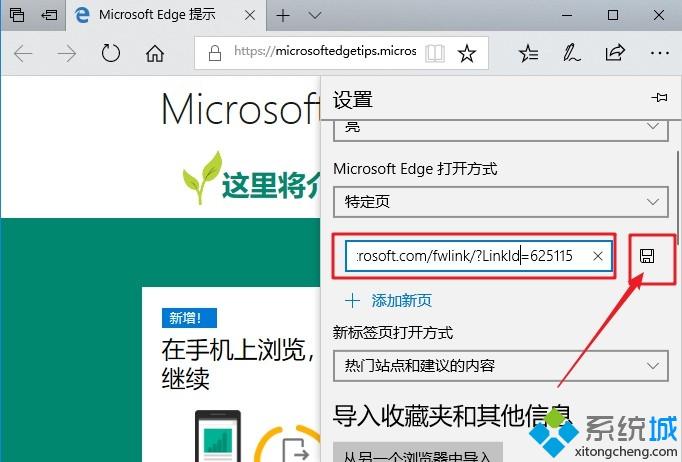
4、随后,将设置页面继续向下翻,直到找到“高级设置”页面,然后点击选择“查看高级设置”;

5、找到“地址栏使用的搜索站点”,我们可以点击“更改搜索引擎”,将“bin”设为默认值,当然也可以设置成别的;
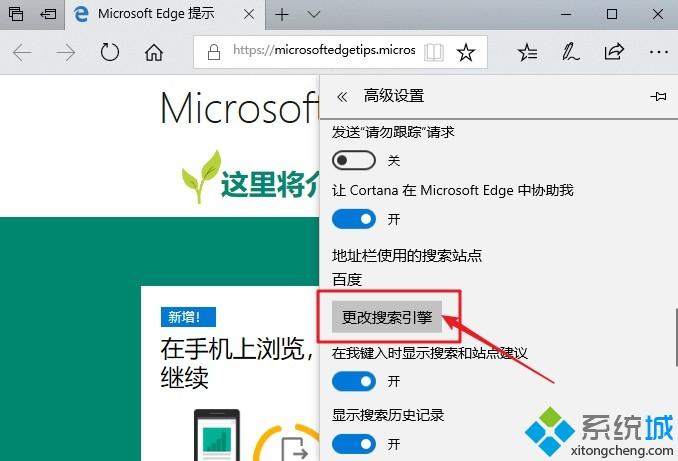
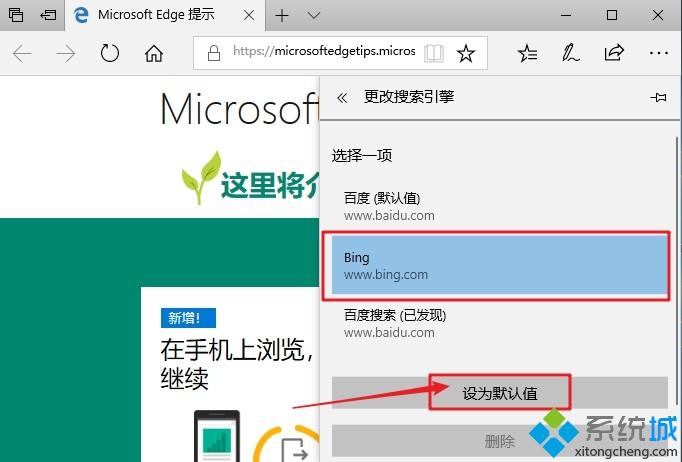
6、设置完成后每次打开后会直接打开默认首页了!
关于东芝笔记本c40-A预装win10系统打开edge浏览器总提示“接下来做什么”的详细解决步骤就为大家介绍到这边了,希望以上教程内容可以帮助到大家。
我告诉你msdn版权声明:以上内容作者已申请原创保护,未经允许不得转载,侵权必究!授权事宜、对本内容有异议或投诉,敬请联系网站管理员,我们将尽快回复您,谢谢合作!










